Navegação: Documentação > Bem-vindo à Central de Ajuda do Fusion > Gestão de Processos - BPM
Central de Tarefas
Navegação: Documentação > Bem-vindo à Central de Ajuda do Fusion > Gestão de Processos - BPM
Central de Tarefas
A Central de Tarefas possibilita aos usuários a visualização e execução dos processos de negócios. Ela facilita a interação entre pessoas, documentações e sistemas, estimula a pró-atividade na realização de tarefas, reduz custo e promove agilidade na comunicação entre os colaboradores.
Para acessar a Central de Tarefas, acesse Processos -> Central de Tarefas, como exibe a seguinte tela:
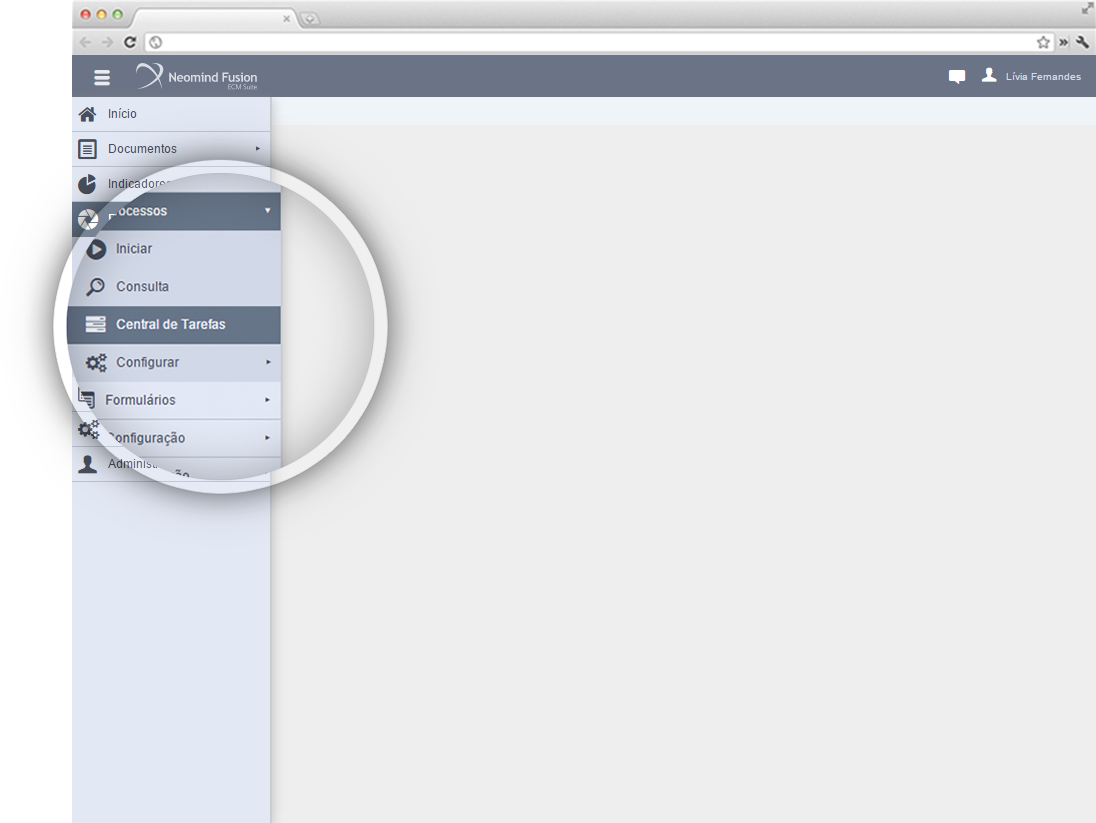
Ao clicar, é exibida a seguinte tela:

Abaixo estão descritas as funcionalidades de cada área da Central de Tarefas:
Item 1 - Caixas: As caixas têm a função de organizar as tarefas no Fusion. Elas dispoem de contadores para informar o número de tarefas que possuem. Além das caixas padrões, como a Caixa de Entrada, Caixa de Saída, Minhas Solicitações, Tarefas sob Gestão e Favoritos, é possível ainda criar novas caixas. Para saber mais, acesse Criando Caixas e Adicionando Tarefas.
Item 2 - Iniciar Novo Processo: Permite que o usuário inicie novas solicitações a partir da Central de Tarefas. Além de exibir uma lista de processos, é possível pesquisar o processo no campo de busca.
Item 3 - Pesquisar Tarefas: Todo o conteúdo das tarefas são indexados para facilitar a pesquisa. Digite um termo relacionado para encontrar a tarefa desejada.
Item 4 - Ordenação e Filtros: Organize a visualização das tarefas que estão sendo exibidas. Além de organizar, é permitido filtrar as tarefas pendentes, deixando assim somente as desejadas sendo exibidas. Para saber mais, acesse Ordenando e Filtrando Tarefas.
Lista 5 - Lista de Tarefas: Nessa área são exibidas as tarefas referentes a caixa selecionada. Role a tela para carregar mais tarefas. Para identificar as informações presentes em cada tarefa da listagem, visualize as seguintes imagens:
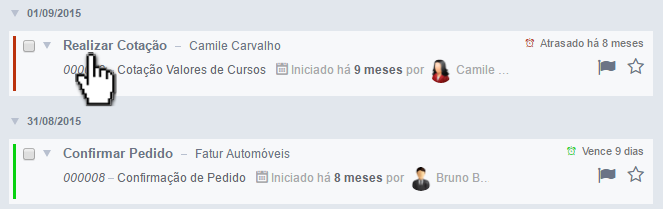
A imagem acima aponta para o nome da tarefa.
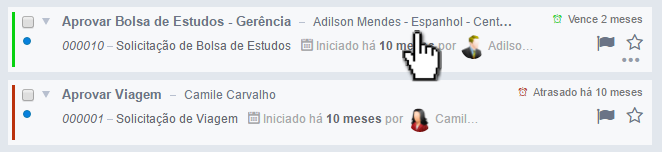
A imagem acima exibe os campos que foram considerados títulos de e-form e complementam para a identificação da tarefa.
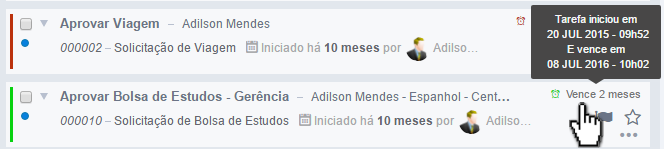
A imagem acima exibe o prazo da tarefa e ao posicionar o mouse sobre o prazo é exibida a data de início e vencimento da tarefa.
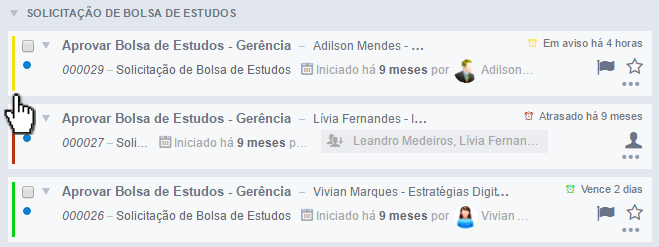
A barra com coloração diferenciada mostra o status da tarefa. Se estiver em verde, a tarefa está em dia. Se a barra estiver em amarelo, a tarefa está sob aviso, ou seja, falta menos de 24 horas para seu prazo expirar. Se a barra estiver vermelha, a tarefa está em atraso.
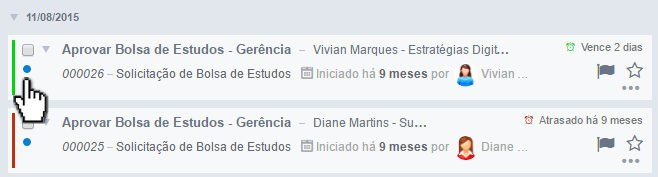
A bolinha azul informa se a tarefa está lida ou não. Se a bolinha estiver em azul, a tarefa ainda não foi aberta e visualizada. Se a bolinha não está sendo exibida, então a tarefa já foi visualizada. Clique para definir se você quer que a tarefa seja exibida como lida ou não lida.
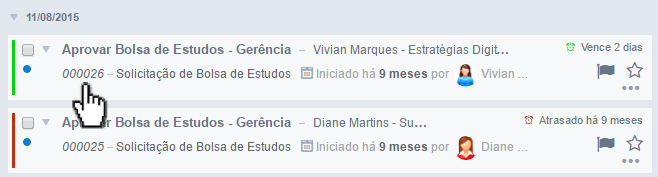
A imagem acima aponta para o código da solicitação do processo.
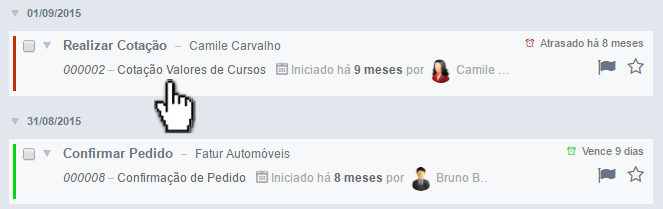
A tela acima exibe o nome do processo em que a tarefa pertence.
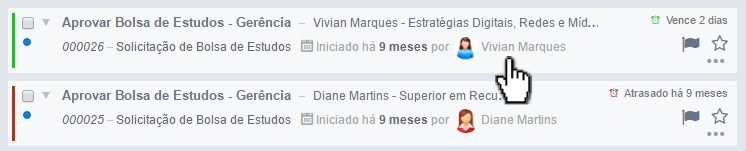
Na Caixa de Entrada, a área apontada na imagem acima exibe o nome do solicitante do processo.
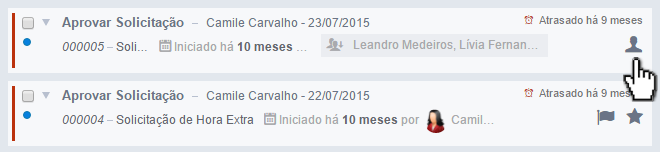
Indica que a tarefa está em pool. Clique para assumir a tarefa. Para saber mais, acesse Tarefas em Pool.
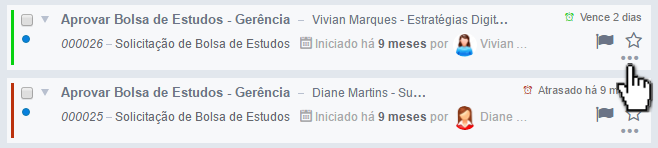
Clique para expandir as informações presentes no resumo da tarefa. Para saber mais, acesse Resumo das Tarefas.
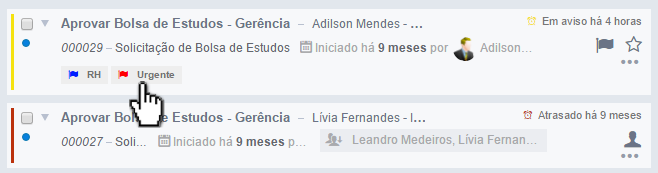
Quando a tarefa possui um marcador, ele será exibido como na imagem acima.

Para inserir marcadores na tarefa, clique no ícone apontado acima e selecione o marcador desejado. Para saber mais, acesse Adicionando Marcadores nas Tarefas.
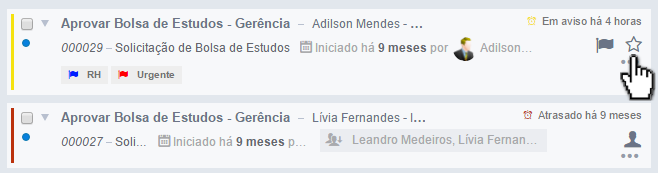
E por último, favoritar tarefas. Clicando nesse ícone de estrela, apontado na imagem acima, a tarefa ficará marcada como favorita. Além de ser exibida na Caixa de Entrada, ela será exibida também na caixa Favoritos. Para saber mais, acesse Favoritar Tarefas.
Item 6 - Configurações: As configurações da Central de Tarefas permitem customizar a visualização de tarefas e caixas. Nela é possível realizar customizações na sua Central. Ao clicar, serão exibidas as seguintes opções:
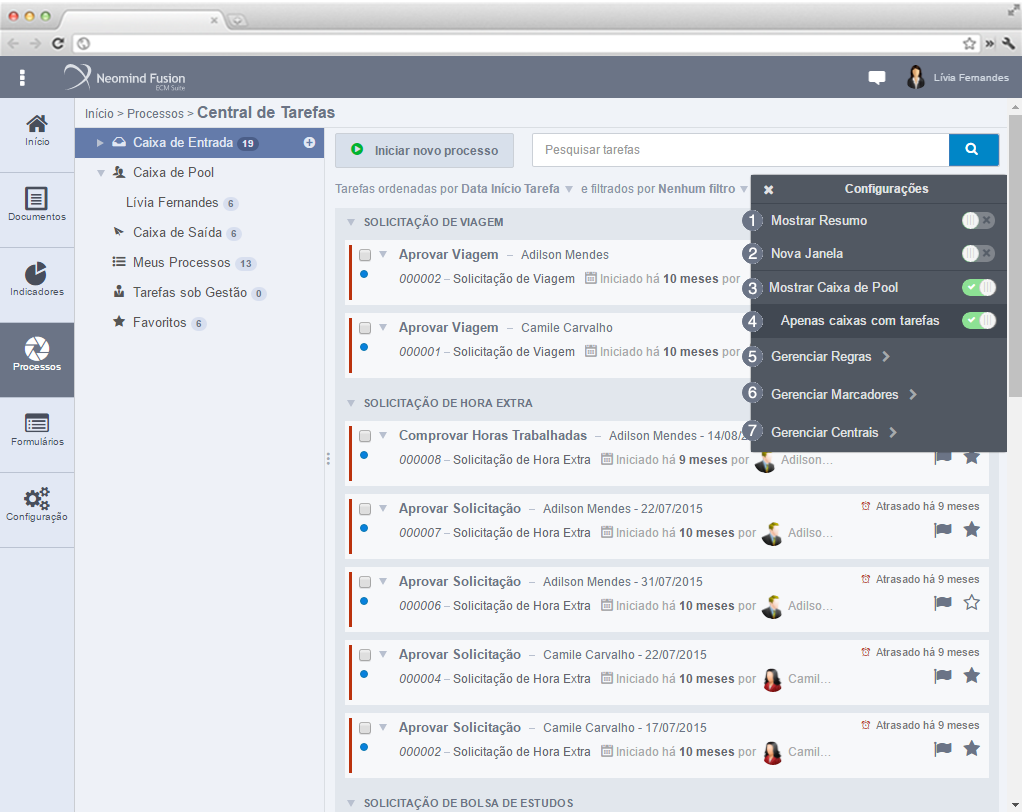
Item 1 - Mostrar Resumo: Quando habilitada esta opção, assim que você abre sua Central, as tarefas já são exibidas com o resumo expandido. Para saber mais, acesse Resumo das Tarefas.
Item 2 - Nova Janela: Habilite para que, ao clicar em uma tarefa ou processo, eles serão abertos em uma nova janela.
Item 3 - Mostrar Caixa de Pool: Clique para que seja exibida uma caixa que separa as tarefas em pool. Com isso, a Caixa de Entrada exibirá somente as tarefas que o usuário logado é destinatário. Atenção! Assim que o usuário assume uma tarefa em pool, ele se torna destinatário. Por isso, a tarefa assumida será exibida na Caixa de Entrada.
Item 4 - Apenas Caixas com Tarefas: Essa opção é exibida quando a opção de Mostrar Caixas de Pool for marcada, então é possível habilitar para exibir somente caixas que contém tarefas ou então quando não marcada exibirá todas as caixas de pool.
Item 5 - Gerenciar Regras: Crie e gerencie regras para serem usadas em caixas e marcadores. Para saber mais, acesse Gerenciar Regras.
Atenção! Essa opção é exibida somente para usuários administradores e administradores BPM.
Item 6 - Gerenciar Marcadores: Crie e gerencie marcadores para destacar e organizar suas tarefas. Para saber mais, acesse Adicionando Marcadores nas Tarefas.
Item 7 - Gerenciar Centrais: Habilite a gestão de usuários e atribuições temporárias. Para saber mais, acesse Usuários Sob Gestão e Usuários em Ausência Temporária.
Ao clicar em uma tarefa, é possível visualizar seus dados e também preencher seus campos. Caso seja necessário voltar na página anterior, clique no ícone de Voltar conforme exibe a seguinte imagem:
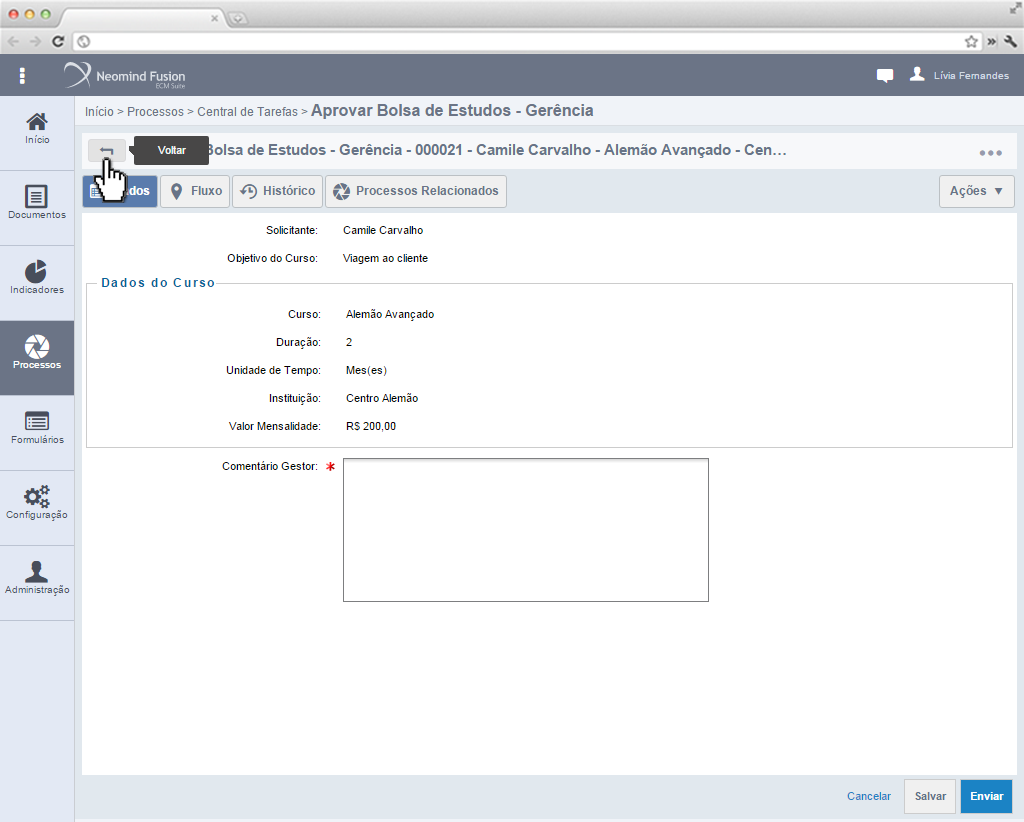
Clique em Voltar para retornar à tela da Central. Com isso, a listagem de tarefas será exibida novamente. Atenção! Ao clicar em Voltar, mesmo que os campos da tarefa tenham sido preenchidos, as modificações são canceladas.
O usuário também tem a possibilidade alterar a largura da tree de pastas.
Para alterar a largura padrão basta o usuário colocar o cursor em cima da barra ao lado da tree de pastas e arrastar a mesma até que fique na largura ideal, conforme a seguinte tela:
![]()
Atenção! Ao excluir o cache do navegador, essa configuração será perdida e a largura retornará para o padrão do Fusion.